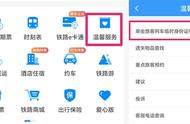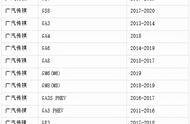电脑版剪映教程(044)特效的添加、编辑和删除的方法
先请看演示视频:
然后再详细看文字内容,文字内容和演示视频结合起来学习,一定能事半功倍。
在上一讲(043)讲中,我们介绍了如何查找你需要的特效,并简单介绍了一种添加特效的方法,即整个视频分段添加不同特效的方法。
实际上对于使用特效的方法,还有很多需要我们必须掌握的操作,在这一讲,我就详细说一下,特效在使用中的各种基本操作。
鉴于我们不少老年朋友,对电脑的使用操作很不熟悉,所以,在这里,我详细的把操作的过程和所使用的快捷键,都分别慢一点讲一下,方便我们老年朋友的学习。
第一部分:对一个完整的视频素材,可以分出阶段添加多个特效,而每一段还可以同时添加几个特效。这种情况的操作过程如下:
①添加特效。
添加一个视频到任何轨道(手机上当前只能为主轨道添加特效)→时间轴在零秒处→点击特效→点击氛围→选择流星雨→点击右下角的“ ”号添加(或者用鼠标拖动到其它轨道)→再选择彩带添加到上一轨道对齐→再选择气泡添加到上一轨道对齐,三个特效都同时对这段视频起作用→时间轴在3秒处→点击特效→点击自然→选择晴天光线添加→再选择孔明灯添加→当然多添加几个也行,根据需要。
特效的层级关系也是从上往下遮盖,要想改变多重特效的层级关系,在编辑面板不选择任何轨道,点击工具面板右下角的“修改”,再将“自由层级”开关打开,点击保存。然后就可以任意改变特效的层级关系。
②调节每个特效的参数。
选择要编辑的特效,例如,孔明灯→到工具面板去调整滤镜和速度两个参数。(当然,不同特效,所具有的参数会有所不同,也有不同的时长,还有的没有参数。例如倒计时。像晴天光线是有两个参数,不透明度和速度,这样,我们就可以按照他所给出的参数,去进行调节。)
③删除特效。
选中特效→用键盘上的Delete键或者退格键,都可以删除。
第二部分:给一个视频添加全程特效。
①添加特效。
用鼠标拖动特效到视频轨道,出现“ ”加号时,放开鼠标左键,这就添加上了。就这样,可以给同一个视频,同时添加多个特效。
添加打伞的视频到任何轨道→打开特效→收藏中分别拖入节日彩带、闪电、下雨、倒计时到这个视频→在右边工具面板中就有这四个特效了→他们是有层级的→这要注意,最后拖入的特效,遮挡先拖入的特效→那在这个例子里,是倒计时遮挡前面的3个特效,节日彩带在最后,闪电、下雨、倒计时是这么个排列层级。
②调节特效参数。
选中视频→在工具面板,鼠标光标指向某一特效,这时后面会出现编辑和删除两个图标,→点击编辑,可对它的参数进行调节,当然每个特效参数不一样,时长也不一样,调节是根据情况去调节,例如节日彩带,可以调节它的不透明度,让它颜色淡一些→倒计时这个特效他是自带不透度不断的减小的,所以呢,它能够看到后边的3个特效,但是一开始不透明度是百分之百,“3”这个数字就看不到后边所有的那三个特效。
③删除特效。
选中视频→点击工具面板中,该特效后边的删除图标,就删除这个特效了。
这是具体的操作方法。
好了,今天就讲到这里了。
,